Δημιουργήστε ένα πραγματικό διάγραμμα στόχων Vs στο Excel
Στην καθημερινή εργασία, συχνά θέτουμε στόχους για μια συγκεκριμένη περίοδο, όπως μήνας, τρίμηνο, έτος κ.λπ. και στη συνέχεια μετράμε εάν οι στόχοι έχουν επιτευχθεί με βάση την πραγματική ολοκλήρωση. Για να συγκρίνετε τις πραγματικές τιμές με τους στόχους και να δείτε τη διαφορά με μια ματιά, το πραγματικό γράφημα έναντι του στόχου είναι η καλύτερη επιλογή σας. Αυτό το άρθρο παρέχει έναν βήμα προς βήμα οδηγό για να δείξετε πώς να δημιουργήσετε ένα πραγματικό γράφημα έναντι στόχου για να συγκρίνετε τις πραγματικές τιμές με τους προκαθορισμένους στόχους στο Excel.

Εμφάνιση τιμής στόχου με στήλη Εμφάνιση τιμής στόχου με γραμμή
Δημιουργήστε ένα πραγματικό γράφημα εναντίον στόχου και δείξτε την τιμή-στόχο ως στήλη στο Excel
Δημιουργήστε ένα πραγματικό γράφημα εναντίον στόχου και δείξτε την τιμή-στόχο ως γραμμή στο Excel
Δημιουργήστε εύκολα ένα πραγματικό γράφημα εναντίον στόχου με ένα καταπληκτικό εργαλείο
Κατεβάστε το δείγμα αρχείου
Βίντεο: Δημιουργήστε πραγματικό γράφημα εναντίον στόχου στο Excel
Δημιουργήστε ένα πραγματικό γράφημα εναντίον στόχου και δείξτε την τιμή-στόχο ως στήλη στο Excel
Εάν θέλετε να δημιουργήσετε ένα πραγματικό γράφημα εναντίον στόχου και να εμφανίσετε την τιμή-στόχο με μια στήλη, κάντε τα εξής.
1. Ας υποθέσουμε, έχετε μια σειρά από ακόλουθα δεδομένα για να δημιουργήσετε ένα πραγματικό γράφημα εναντίον στόχου βάσει.

2. Επιλέξτε ολόκληρα τα δεδομένα πίνακα και, στη συνέχεια, κάντε κλικ στο Κύριο θέμα > Εισαγωγή στήλης ή γραφήματος ράβδων > Στήλη συμπλέγματος.

Στη συνέχεια, δημιουργείται ένα γράφημα στήλης σε συστάδες όπως φαίνεται στο παρακάτω στιγμιότυπο οθόνης.

3. Κάντε δεξί κλικ στην πραγματική σειρά (σε αυτήν την περίπτωση, είναι οι πορτοκαλί στήλες) και, στη συνέχεια, επιλέξτε Μορφοποίηση σειράς δεδομένων από το μενού δεξιού κλικ.
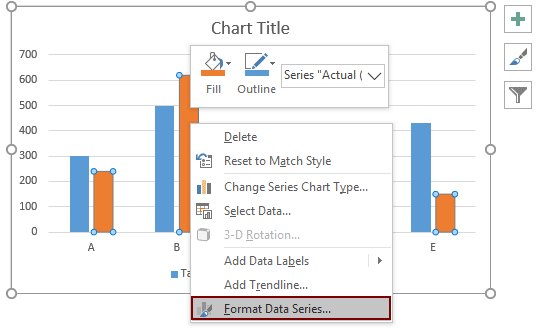
4. Τότε το Μορφοποίηση σειράς δεδομένων Το παράθυρο εμφανίζεται στη δεξιά πλευρά του Excel. Πρέπει να διαμορφώσετε τα εξής:

5. Αφαιρέστε τον δευτερεύοντα άξονα από το γράφημα.

6. Στη συνέχεια, μπορείτε να προσαρμόσετε τα άλλα στοιχεία του γραφήματος. Οπως:
Τώρα έχει ολοκληρωθεί ένα πραγματικό γράφημα εναντίον στόχου. Σε αυτήν την περίπτωση, οι τιμές-στόχοι εμφανίζονται ως στήλες.

Δημιουργήστε ένα πραγματικό γράφημα εναντίον στόχου και δείξτε την τιμή-στόχο ως γραμμή στο Excel
Αυτή η ενότητα θα σας δείξει πώς να δημιουργήσετε ένα πραγματικό γράφημα εναντίον στόχου και να εμφανίσετε τις τιμές στόχους ως γραμμές όπως φαίνεται στο παρακάτω στιγμιότυπο οθόνης.

Πάρτε τα ίδια δεδομένα πίνακα ως παράδειγμα. Δείτε το στιγμιότυπο οθόνης:

1. Επιλέξτε ολόκληρα τα δεδομένα πίνακα και, στη συνέχεια, κάντε κλικ στο Κύριο θέμα > Εισαγωγή στήλης ή γραφήματος ράβδων > Στήλη συμπλέγματος.

2. Στη συνέχεια δημιουργείται ένα γράφημα στηλών σε συστάδες. Κάντε δεξί κλικ στη σειρά Target (εδώ είναι οι μπλε στήλες) και, στη συνέχεια, κάντε κλικ στο Αλλαγή τύπου γραφήματος σειράς από το μενού περιβάλλοντος.

3. Στο Αλλαγή τύπου γραφήματος πλαίσιο διαλόγου, καθορίστε το Γραμμή με δείκτη επιλογή από την αναπτυσσόμενη λίστα στο στόχος σειρά και, στη συνέχεια, κάντε κλικ στο OK Για να αποθηκεύσετε τις αλλαγές.

Τώρα το γράφημα εμφανίζεται όπως φαίνεται το παρακάτω στιγμιότυπο οθόνης.

4. Κάντε δεξί κλικ στη σειρά Target και επιλέξτε Μορφοποίηση σειράς δεδομένων από το μενού με δεξί κλικ.

5. Στο αναδυόμενο παράθυρο Μορφοποίηση σειράς δεδομένων παραθύρου, διαμορφώστε τα εξής.

Το γράφημα εμφανίζεται όπως φαίνεται στο παρακάτω στιγμιότυπο οθόνης.

6. Στη συνέχεια, μπορείτε να προσαρμόσετε τα άλλα στοιχεία του γραφήματος. Οπως:
Τώρα δημιουργείται ένα πραγματικό γράφημα εναντίον στόχου στο Excel. Και οι τιμές-στόχοι εμφανίζονται ως γραμμές.

Δημιουργήστε εύκολα ένα γράφημα Πραγματικού έναντι στόχου στο Excel
Η Στόχος και πραγματικό διάγραμμα χρησιμότητα του Kutools για Excel μπορεί να σας βοηθήσει να δημιουργήσετε ένα γράφημα Πραγματικού εναντίον Στόχου με την εμφάνιση της τιμής στόχου ως στήλη s ή μιας γραμμής στο Excel με μόνο μερικά κλικ όπως φαίνεται στην παρακάτω επίδειξη.
Κατεβάστε το και δοκιμάστε το τώρα! Δωρεάν διαδρομή 30 ημερών

Κατεβάστε το δείγμα αρχείου
Βίντεο: Δημιουργήστε πραγματικό γράφημα εναντίον στόχου στο Excel
Τα καλύτερα εργαλεία παραγωγικότητας του Office
Kutools για Excel - Σας βοηθά να ξεχωρίζετε από το πλήθος
Το Kutools για το Excel διαθέτει πάνω από 300 δυνατότητες, Διασφάλιση ότι αυτό που χρειάζεστε είναι μόνο ένα κλικ μακριά...

Καρτέλα Office - Ενεργοποίηση ανάγνωσης με καρτέλες και επεξεργασία στο Microsoft Office (συμπεριλάβετε το Excel)
- Ένα δευτερόλεπτο για εναλλαγή μεταξύ δεκάδων ανοιχτών εγγράφων!
- Μειώστε εκατοντάδες κλικ ποντικιού για εσάς καθημερινά, πείτε αντίο στο χέρι του ποντικιού.
- Αυξάνει την παραγωγικότητά σας κατά 50% κατά την προβολή και την επεξεργασία πολλών εγγράφων.
- Φέρνει αποτελεσματικές καρτέλες στο Office (συμπεριλαμβανομένου του Excel), όπως ακριβώς το Chrome, το Edge και το Firefox.

